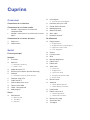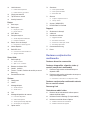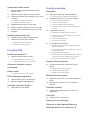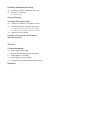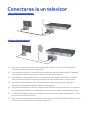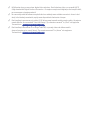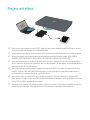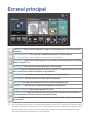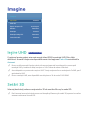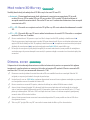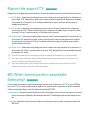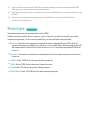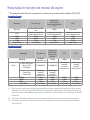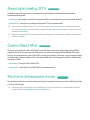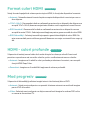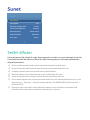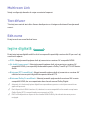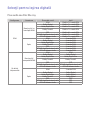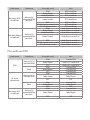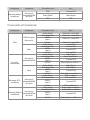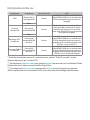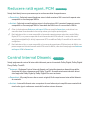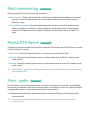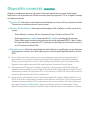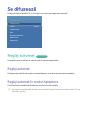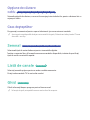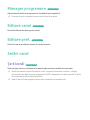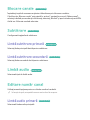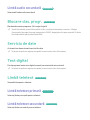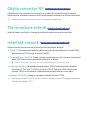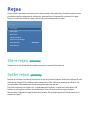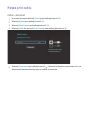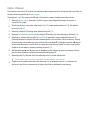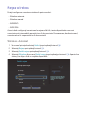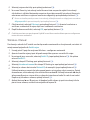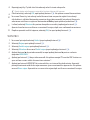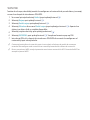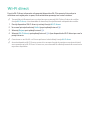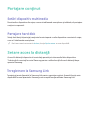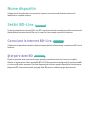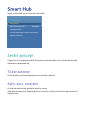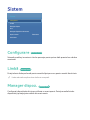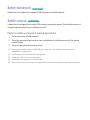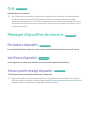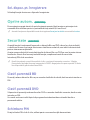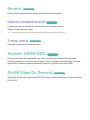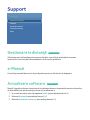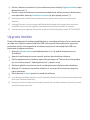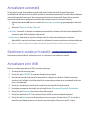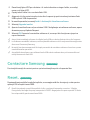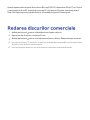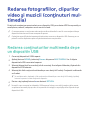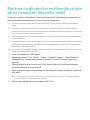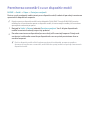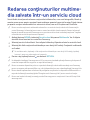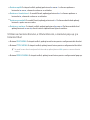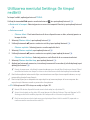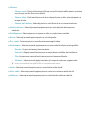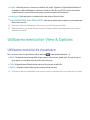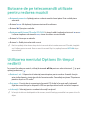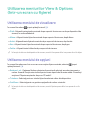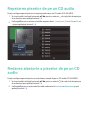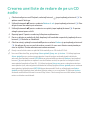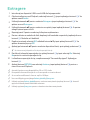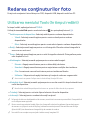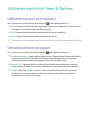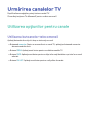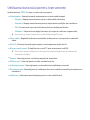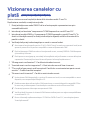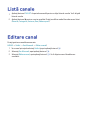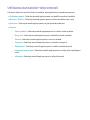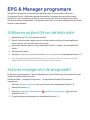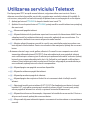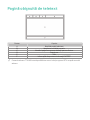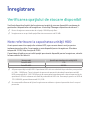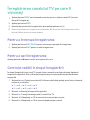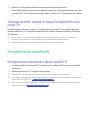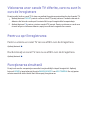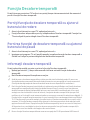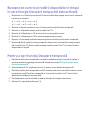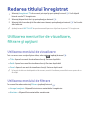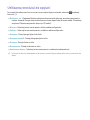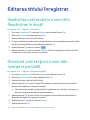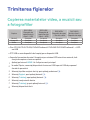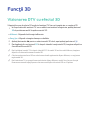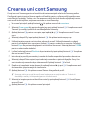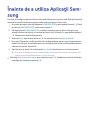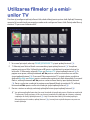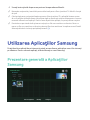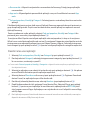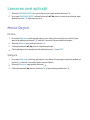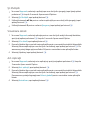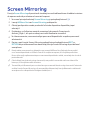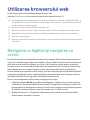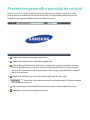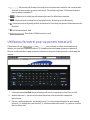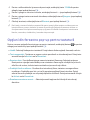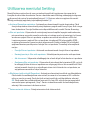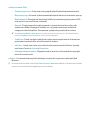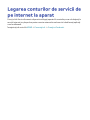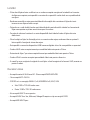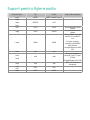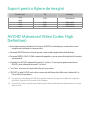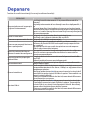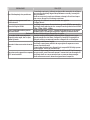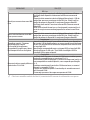Samsung BD-H8500 Manual de utilizare
- Categorie
- Playere Blu-Ray
- Tip
- Manual de utilizare
Acest manual este potrivit și pentru

BD-H8500/H8900
BD-H8500M/H8900M
BD-H8500N/H8900N
BD-H8500A/H8900A
BD-H8509S/H8909S
E-MANUAL
Vă mulţumim că aţi achiziţionat acest Produs Samsung.
Pentru service mai complet, înregistraţi
produsul la adresa
www.samsung.com/register
imaginaţi-vă posibilităţile
E-MANUAL

Conexiuni
Conectarea la un televizor
Conectarea la un sistem audio
8 Metoda 1: Conectarea la un receiver AV
compatibil HDMI
8 Metoda 2: Conectarea la un receiver AV cu intrare
optică
Conectarea la un router de reţea
9 Reţea cu fir
10 Reţea wireless
Setări
Ecranul principal
Imagine
12 leșire UHD
12 Setări 3D
13 Mod redare 3D Blu-ray
13 Dimens. ecran
14 Raport de aspect TV
14 BD Wise (numai pentru aparatele Samsung)
15 Rezoluţie
16 Rezoluţia în funcţie de modul de ieşire
17 Rezoluţie intelig. DTV
17 Cadru film(24Fs)
17 Potrivire dimensiune ecran
18 Format culori HDMI
18 HDMI - culori profunde
18 Mod progresiv
Sunet
19 Setări difuzor
20 Multiroom Link
20 Test difuzor
20 Edit.nume
20 Ieşire digitală
21 Selecţii pentru ieşirea digitală
25 Reducere rată eşant. PCM
25 Control Interval Dinamic
26 Mod downmixing
26 Modul DTS Neo:6
26 Sincr. audio
27 Dispozitiv conectat
Se difuzează
28 Reglaj automat
28 Reglaj automat
28 Reglaj automat în modul Aşteptare
29 Opţiune de căutare cablu
29 Ceas deşteptător
29 Semnal
29 Listă de canale
29 Ghid
30 Manager programare
30 Editare canal
30 Editare pref.
30 Setări canal
30 Ţară (zonă)
31 Reglaj manual
31 Transf. listă canale
31 Ştergere profil operator CAM
31 Sistem satelit
32 Blocare canale
32 Subtitrare
32 Limbă subtitrare primară
32 Limbă subtitrare secundară
32 Limbă audio
32 Editare număr canal
32 Limbă audio primară
33 Limbă audio secundară
33 Blocare clas. progr.
33 Serviciu de date
33 Text digital
Cuprins

33 Limbă teletext
33 Limbă teletext primară
33 Limbă teletext secundară
34 Câştig convertor RF
34 Tip conexiune antenă
34 Interfaţă comună
Reţea
35 Stare reţea
35 Setări reţea
36 Reţea prin cablu
38 Reţea wireless
42 Wi-Fi direct
43 Partajare conţinut
43 Setări dispozitiv multimedia
43 Partajare hard disk
43 Setare acces la distanţă
43 Înregistrare la Samsung Link
44 Nume dispozitiv
44 Setări BD-Live
44 Conexiune la Internet BD-Live
44 Ştergere date BD
Smart Hub
45 Setări aplicaţii
45 Ticker automat
45 Aplic. asoc. canalelor
46 Blocare clasificare VOD
46 Condișii și poiltică
46 Termeni și condișii, Politica de confid. pt. contul
Samsung
46 Resetare Smart Hub
Sistem
47 Configurare
47 Limbă
47 Manager dispoz.
48 Setări tastatură
48 Setări mouse
49 Oră
49 Manager dispozitive de stocare
49 Formatare dispozitiv
49 Verificare dispozitiv
49 Testare performanţă dispozitiv
50 Sel. dispoz. pt. înregistrare
50 Oprire autom.
50 Securitate
50 Clasif. parentală BD
50 Clasif. parentală DVD
50 Schimbare PIN
51 General
51 Copiere complexă muzică
51 Transp. meniu
51 Anynet+ (HDMI-CEC)
51 DivX® Video On Demand
Support
52 Gestionare la distanţă
52 e-Manual
52 Actualizare software
53 Upgrade imediat
54 Actualizare automată
54 Gestionare canale prin satelit
54 Actualizare prin USB
55 Contactare Samsung
55 Reset.
Redarea conţinuturilor
multimedia
Redarea discurilor comerciale
Redarea fotografiilor, clipurilor video şi
muzicii (conţinuturi multimedia)
57 Redarea conţinuturilor multimedia de pe un
dispozitiv USB
58 Redarea conţinuturilor multimedia salvate pe un
computer/dispozitiv mobil
59 Permiterea conectării cu un dispozitiv mobil
Redarea conţinuturilor multimedia salvate
într-un serviciu cloud
Samsung Link
Controlarea redării video
61 Butoane de pe telecomandă utilizate pentru
redarea clipurilor video
63 Utilizarea meniului Settings (în timpul redării)
65 Utilizarea meniurilor View & Options
65 Utilizarea meniului de vizualizare
66 Utilizarea meniului de opţiuni

Controlarea redării muzicii
67 Butoane de pe telecomandă utilizate pentru
redarea muzicii
67 Utilizarea meniului Options (în timpul redării)
68 Utilizarea meniurilor View & Options (într-un ecran
cu fişiere)
68 Utilizarea meniului de vizualizare
68 Utilizarea meniului de opţiuni
69 Repetarea pieselor de pe un CD audio
69 Redarea aleatorie a pieselor de pe un CD audio
70 Crearea unei liste de redare de pe un CD audio
71 Extragere
Redarea conţinuturilor foto
72 Utilizarea meniului Tools (în timpul redării)
73 Utilizarea meniurilor View & Options
73 Utilizarea meniului de vizualizare
73 Utilizarea meniului de opţiuni
Funcţiile DTV
Urmărirea canalelor TV
74 Utilizarea opţiunilor pentru canale
74 Utilizarea butoanelor telecomenzii
75 Utilizarea butonului pentru instrumente
Vizionarea canalelor cu plată
Listă canale
Editare canal
78 Utilizarea butoanelor telecomenzii
EPG & Manager programare
79 Utilizarea opţiunii Ecran de îndrumări
79 Setarea managerului de programări
Utilizarea serviciului Teletext
81 Pagină obişnuită de teletext
Funcţie avansată
Înregistrare
82 Verificarea spaţiului de stocare disponibil
82 Note referitoare la capacitatea unităţii HDD
83 Înregistrarea canalului TV pe care îl vizionaţi
83 Pentru a întrerupe înregistrarea
83 Pentru a opri înregistrarea
83 Controlul redării în timpul înregistrării
84 Vizionarea altor canale în timpul înregistrării unui
canal TV
84 Înregistrarea simultană
84 Înregistrarea simultană a două canale TV
85 Vizionarea unor canale TV diferite, care nu sunt în
curs de înregistrare
85 Pentru a opri înregistrarea
85 Funcţionarea simultană
86 Funcţia Decalare temporală
86 Porniţi funcţia de decalare temporală cu ajutorul
butonului de redare
86 Pornirea funcţiei de decalare temporală cu ajutorul
butonului de pauză
86 Informaţii decalare temporală
87 Butoane de control al redării disponibile în timpul în
care funcţia Decalare temporală este activată
87 Pentru a opri funcţia Decalare temporală
Redarea titlului înregistrat
88 Utilizarea meniurilor de vizualizare, filtrare şi
opţiuni
88 Utilizarea meniului de vizualizare
88 Utilizarea meniului de filtrare
89 Utilizarea meniului de opţiuni
Editarea titlului înregistrat
90 Împărţirea unei secţiuni a unui titlu (Împărţirea în
două)
90 Divizarea unei secţiuni a unui titlu (ştergere
parţială)
Trimiterea fişierelor
91 Copierea materialelor video, a muzicii sau a
fotografiilor
Funcţii 3D
92 Vizionarea DTV cu efectul 3D
Crearea uni cont Samsung
Înainte de a utiliza Aplicaţii Samsung
Utilizarea filmelor şi a emisiunilor TV

Utilizarea Aplicaţiilor Samsung
96 Prezentare generală a Aplicaţiilor Samsung
98 Lansarea unei aplicaţii
98 Meniul Opșiuni
Screen Mirroring
Utilizarea browserului web
101 Navigarea cu legături şi navigarea cu cursor
102 Prezentare generală a panoului de control
103 Utilizarea ferestrei pop-up pentru tastatură
104 Opţiuni din fereastra pop-up pentru tastatură
105 Utilizarea meniului Setting
Legarea conturilor de servicii de pe
internet la aparat
Anexă
Formate acceptate
108 Suport pentru fişiere video
110 Formate de fişiere de subtitrare acceptate
111 Suport pentru fişiere audio
112 Suport pentru fişiere de imagini
112 AVCHD (Advanced Video Codec High Definition)
Depanare

6
Conectarea la un televizor
Cu excepţia modelelor F8500A, F8900A
Pentru modelele F8500A, F8900A
" În funcţie de model, este posibil ca panoul din spate să difere. Pentru detalii suplimentare,
consultaţi manualul de utilizare al aparatului.
" Conexiunea prin cablu RF a acestui recorder trimite semnale doar către televizor. Trebuie să
conectaţi cablul HDMI pentru a putea viziona semnalul emis de aparat.
" Dacă utilizaţi un cablu HDMI-DVI pentru a vă conecta la echipamentul de afişare, trebuie să
conectaţi şi mufa Digital Audio Out a aparatului la un sistem audio pentru a auzi sunetul.
" În funcţie de modelul televizorului, este posibil ca anumite rezoluţii de ieşire HDMI să nu
funcţioneze. Consultaţi manualul de utilizare al televizorului.
" Când conectaţi aparatul la televizor utilizând cablul HDMI pentru prima dată sau la un televizor
nou, rezoluţia ieşirii HDMI va fi setată automat la cea mai mare valoare acceptată de televizor.
" Un cablu HDMI lung poate genera o imagine neclară. În acest caz, setaţi opţiunea HDMI - culori
profunde la Dezactivat din meniu.
" Dacă aparatul este conectat la televizor în modul de ieşire HDMI 720p,1080i sau 1080p, trebuie
să utilizaţi un cablu HDMI de mare viteză (categoria 2).
Conexiuni

6 7
" HDMI emite doar un semnal pur digital către televizor. Dacă televizorul dvs. nu acceptă HDCP
(High-bandwidth Digital Content Protection - Protejarea conţinutului digital pe frecvenţă înaltă),
pe ecran apare o imagine neclară.
" Nu conectaţi cablul de alimentare până când nu realizaţi toate celelalte conexiuni. Atunci când
doriţi să schimbaţi conexiunile, opriţi toate dispozitivele înainte de a începe.
" Dacă realizaţi conectarea prin cabluri 2 RF de la aceeaşi antenă satelit, puteţi urmări şi înregistra
canale diferite. Se recomandă Twin LNB. Setaţi „Tip conexiune antenă” la „Dual” sub opţiunea
Transmisiune.
Pentru modelele F8500A, F8900A
" Dacă realizaţi conectarea cu un singur cablu RF, nu puteţi viziona al doilea canal în
timp ce înregistraţi un canal. Setaţi „Tip conexiune antenă” la „Mono” sub opţiunea
Transmisiune.
Pentru modelele F8500A, F8900A

8
Conectarea la un sistem audio
Metoda 1: Conectarea la un receiver AV
compatibil HDMI
Metoda 2: Conectarea la un receiver AV
cu intrare optică
" După realizarea conexiunii, apăsaţi butonul de selectare a intrării al sistemului audio conectat şi
al televizorului, până când pe televizor apare semnalul audio emis de aparat şi până când auziţi
semnalul audio prin intermediul sistemului audio.
" Nu conectaţi cablul de alimentare până când nu realizaţi toate celelalte conexiuni. Atunci când
doriţi să schimbaţi conexiunile, opriţi toate dispozitivele înainte de a începe.

8 9
Conectarea la un router de reţea
Puteţi conecta aparatul la routerul dvs. de reţea utilizând una din metodele ilustrate mai jos.
Reţea cu fir
" În funcţie de routerul utilizat sau de politica furnizorului de servicii Internet, este posibil ca accesul
Internet la serverul de actualizări Samsung să nu fie permis. Pentru informaţii suplimentare,
contactaţi furnizorul de servicii internet.
" Utilizatorii de conexiuni DSL sunt rugaţi să utilizeze routerul pentru realizarea conexiunii de
reţea.

10
Reţea wireless
" Dacă routerul acceptă protocolul DHCP, aparatul dvs. poate utiliza o adresă DHCP sau o adresă
cu IP static pentru a se conecta la reţeaua wireless.
" Setaţi routerul wireless la modul Infrastructure (Infrastructură). Modul Ad-hoc nu este acceptat.
" Aparatul acceptă numai următoarele protocoale de securitate wireless cheie: WEP (OPEN/
SHARED) (DESCHISĂ/PARTAJATĂ), WPA-PSK (TKIP/AES), WPA2-PSK (TKIP/AES)
" Selectaţi un canal pentru routerul wireless care nu este în utilizare. În cazul în care canalul setat
pentru routerul wireless este utilizat de către un alt dispozitiv din apropiere, acesta poate genera
interferenţe şi erori de comunicare.
" Dacă este selectat modul de înalt randament (Greenfield) 802.11n şi tipul de criptare este setat
la WEP, TKIP sau TKIP-AES (WPS2Mixed) pentru router, aparatul nu va accepta conexiunea în
conformitate cu noile specificaţii de certificare Wi-Fi.
" Dacă routerul dvs. acceptă WPS (Wi-Fi Protected Setup), vă puteţi conecta la reţea prin PBC
(Push Button Configuration) sau PIN (Personal Identification Number). WPS va configura automat
cheile SSID şi WPA în oricare dintre moduri.
" Prin natura sa, reţeaua LAN wireless poate cauza interferenţe, în funcţie de condiţiile de operare
(performanţa routerului, distanţă, obstacole, interferenţa cu alte dispozitive radio etc.).

11
Ecranul principal
REDARE DISC FILME ŞI EMISIUNI TV
MULTIMEDIA
SAMSUNG APPS
No Disc
RECOMANDAT APL. MELE
1
2
3
WebBrowser
e-Manual 3
Inregistrari
TV
Manager
programare
Screen
Mirroring
Setări
REDARE DISC : Vă permite să redaţi filme, fotografii şi muzică de pe disc, USB, PC sau dispozi-
tive mobile.
FILME ȘI EMISIUNI TV : Vă permite să vizionaţi filme şi emisiuni TV de pe Internet.
" În funcţie de ţară, este posibil ca acest meniu să nu fie acceptat.
MULTIMEDIA : Vă permite să redaţi fotografii, clipuri video şi muzică de pe dispozitive USB sau
mobile, ori de pe PC-uri.
Conectați-vă : Vă permite să vă conectaţi folosind contul Samsung.
Căutare: Vă permite să căutaţi conţinuturi în filme şi emisiuni TV, în secţiunile Apps şi YouTube,
prin introducerea cuvintelor de căutare corespunzătoare.
SAMSUNG APPS : Vă oferă acces la diverse aplicaţii pe care le puteţi descărca.
RECOMANDAT : Vă oferă acces direct la aplicaţiile recomandate.
APL. MELE : sunt afişate aplicaţiile descărcate din secţiunea Aplicaţiile mele.
Inregistrari TV : Accesaţi direct conţinuturile înregistrate cu televizorul.
Manager programare : Rezervaţi programele TV dorite.
Screen Mirroring : Vă permite să vizualizaţi ecranul telefonului smartphone sau al tabletei cu
sistem de operare Android pe televizorul conectat la aparat.
Setări : Deschide meniul aparatului. În meniu puteţi seta diverse funcţii, conform preferinţelor
dvs. personale.
" În ecranul de meniu principal, se va realiza comutarea în modul DTV Channel după 3 minute. Când
accesaţi meniul Setări, screen saver-ul va fi activat după 5 minute. Economiseşte energie electrică,
oprind automat aparatul dacă acesta nu este utilizat timp de 4 ore. Dacă meniul Oprire autom.
este setat la Dezactivat, aparatul se va opri automat.
Setări

12
Imagine
Imagine
leșire UHD Automat
Setări 3D
Raport de aspect TV 16:9 Original
BD Wise Dezactivat
Rezoluţie Automat
Rezoluţie intelig. DTV Dezactivat
Cadru film(24Fs) Automat
leșire UHD
Pentru seria BD-H89
Cu ajutorul aceste opţiuni este emis semnal video HDMI la rezoluţia UHD (Ultra High
definition). Această funcţie este disponibilă numai când opţiunea Cadru film este setată la
Automat.
"
Pentru a utiliza această funcţie trebuie să conectaţi aparatul la un dispozitiv care acceptă
rezoluţia UHD şi trebuie să redaţi conţinut cu 24fs (viteza de redare a filmelor).
" Acest dispozitiv nu poate reda conţinut UHD. Totuşi conţinuturile cu rezoluţie sub Full HD, pot fi
optimizate la UHD.
" Pentru rezoluţia UHD, este disponibilă numai ieşirea cu 24 de cadre 2160*3840.
Setări 3D
Selectaţi dacă doriţi redarea conţinuturilor 3D ale unui disc Blu-ray în modul 3D.
"
Dacă accesaţi ecranul principal sau ecranul de aplicaţii Samsung în modul 3D, aparatul va realiza
automat comutarea la modul 2D.

12 13
Mod redare 3D Blu-ray
Încercaţi acum
Stabiliţi dacă doriţi să redaţi discul 3D Blu-ray în format 3D sau 2D.
●
Automat : Detectează automat dacă televizorul conectat are capacitate 3D şi redă
un disc Blu-ray 3D în modul 3D sau 2D sau un disc 3D în modul 3D dacă televizorul
acceptă această caracteristică. Discurile 3D nu vor fi redate dacă televizorul nu acceptă
caracteristica 3D.
●
3D → 3D : Discurile cu conţinut exclusiv 3D şi Blu-ray 3D sunt redate întotdeauna în modul
3D.
●
3D → 2D : Discurile Blu-ray 3D sunt redate întotdeauna în modul 2D. Discurile cu conţinut
exclusiv 3D nu vor fi redate.
"
Pentru unele discuri 3D, pentru a opri un film în timpul redării 3D, apăsaţi o dată butonul '.
Filmul se opreşte şi opţiunea pentru modul 3D este dezactivată. Pentru a schimba selectarea unei
opţiuni 3D când redaţi un film 3D, apăsaţi o dată butonul '. Va apărea ecranul meniului principal.
Apăsaţi din nou butonul ' şi apoi selectaţi opţiunea Setări 3D din meniul Blu-ray.
" În funcţie de conţinutul şi de poziţia imaginii pe ecranul televizorului, este posibil să vedeţi bare
verticale negre în partea dreaptă a ecranului, în partea stângă a ecranului sau în ambele părţi ale
ecranului.
Dimens. ecran
Încercaţi acum
Vă permite să introduceţi dimensiunea reală a televizorului, pentru ca aparatul să regleze
imaginea în conformitate cu aceasta şi să redea o imagine 3D optimă. (Pentru ecranele 3D
mai mari de 116 inch, se recomandă setarea la 116.)
"
Deoarece rezoluţia video în modul de redare 3D este stabilită conform rezoluţiei filmului 3D
original, nu o puteţi schimba în funcţie de preferinţe.
" Unele funcţii, cum ar fi BD Wise, reglarea dimensiunii ecranului sau reglarea rezoluţiei ar putea să
nu funcţioneze corect în modul de redare 3D.
" Pentru a emite un semnal 3D optim, trebuie să utilizaţi un cablu HDMI de mare viteză.
" Atunci când vizionaţi imagini 3D, păstraţi faţă de ecranul televizorului o distanţă de cel puţin
trei ori mai mare decât lăţimea ecranului. De exemplu, dacă aveţi un ecran de 46 inch. (117 cm),
păstraţi o distanţă de 138 inch. (350 cm) faţă de ecran. Pentru o vizionare optimă, poziţionaţi
ecranul video 3D la nivelul ochilor.
" Atunci când aparatul este conectat la anumite dispozitive 3D, este posibil ca efectul 3D să nu
funcţioneze corect.
" "Blu-ray 3D" şi sigla "Blu-ray 3D" sunt mărci comerciale ale Blu-ray Disc Association.

12
Raport de aspect TV
Încercaţi acum
Vă permite să reglaţi ieşirea aparatului în funcţie de dimensiunea ecranului televizorului dvs.
●
16:9 Original : Selectaţi această opţiune atunci când conectaţi aparatul la un televizor cu
ecranul de 16:9. Aparatul va afişa toate conţinuturile în raportul de dimensiuni original.
Conţinuturile în format 4:3 vor fi afişate având bare negre în părţile din dreapta şi
stânga ale ecranului.
●
16:9 Complet : Selectaţi această opţiune atunci când conectaţi aparatul la un televizor
cu ecranul de 16:9. Toate conţinuturile vor fi afişate pe întregul ecran. Conţinuturile în
formatul 4:3 vor fi extinse pentru a fi afişate pe tot ecranul.
●
4:3 Letterbox : Selectaţi această opţiune atunci când conectaţi aparatul la un televizor cu
ecranul de 4:3. Aparatul va afişa toate conţinuturile în raportul de dimensiuni original.
Conţinuturile în formatul 16:9 vor fi afişate având bare negre în părţile superioară şi
inferioară ale ecranului.
●
4:3 Pan-Scan : Selectaţi această opţiune atunci când conectaţi aparatul la un televizor cu
ecranul de 4:3. Pentru conţinuturile în format 16:9, porţiunile din extremităţile dreaptă
şi stângă vor fi tăiate.
"
În funcţie de tipul discului, este posibil ca unele proporţii de dimensiuni să nu fie disponibile.
" Dacă selectaţi o proporţie a dimensiunilor diferită faţă de cea a televizorului dvs., atunci s-ar
putea ca imaginea să apară distorsionată.
" Dacă selectaţi opţiunea 16:9 Original, televizorul dvs. poate afişa conţinutul în format 4:3
Pillarbox (bare negre în părţile laterale ale imaginii).
BD Wise (numai pentru aparatele
Samsung)
Încercaţi acum
Atunci când conectaţi un aparat Samsung şi un televizor Samsung cu BD Wise prin HDMI şi
serviciul BD Wise este instalat atât pe aparat cât şi pe televizor, aparatul va emite semnalul
video la rezoluţia video şi rata de cadre ale discului BD/DVD.
●
Dezactivat : Rezoluţia emisă rămâne fixă la rezoluţia pe care aţi setat-o anterior în meniul
pentru rezoluţie, indiferent de rezoluţia discului. Consultaţi secţiunea Rezoluţie de mai
jos.
●
Activat : Aparatul emite semnalul video la rezoluţia şi rata de cadre originale ale discului
BD/DVD.

12 13
" Atunci când este activat serviciul BD Wise, setarea rezoluţiei ia automat valoarea implicită BD
Wise, aceasta urmând să apară în meniul Resolution.
" Dacă aparatul este conectat la un dispozitiv care nu acceptă BD Wise, nu veţi putea utiliza funcţia
BD Wise.
" Pentru o funcţionalitate corespunzătoare a funcţiei BD Wise, activaţi meniul BD Wise al
aparatului şi al televizorului.
Rezoluţie
Încercaţi acum
Setează rezoluţia de ieşire a semnalului video HDMI.
Valoarea indică numărul de linii video per cadru. Literele i şi p indică scanarea intercalată,
respectiv progresivă. Cu cât sunt mai multe linii, cu atât calitatea este mai înaltă.
●
BD Wise : Setează în mod automat rezoluţia la aceea a discului Blu-ray/DVD, dacă aţi
conectat aparatul prin HDMI la un televizor cu funcţia BD Wise. (Elementul de meniu BD
Wise apare numai dacă BD Wise este setat la Activat. Consultaţi secţiunea BD Wise de
mai sus.)
●
Automat : Setează în mod automat rezoluţia de ieşire la rezoluţia maximă a televizorului
conectat.
●
1080p : Emite 1080 de linii de semnal video progresiv.
●
1080i : Emite 1080 de linii de semnal video intercalat.
●
720p: Emite 720 de linii de semnal video progresiv.
●
576p/480p : Emite 576/480 de linii video scanate progresiv.

12
Rezoluţia în funcţie de modul de ieşire
●
Redarea discurilor Blu-ray/conţinuturilor electronice/conţinuturilor digitale/DTV/DVD
Pentru seria BD-H85
Rezoluţie Disc Blu-ray
Conţinuturi
electronice/
Conţinuturi digitale/
DTV
DVD
BD Wise
Rezoluţia discului Blu-
ray
1080p 576i/480i
Auto
Rezoluţia maximă a
intrării televizorului
Rezoluţia maximă a
intrării televizorului
Rezoluţia maximă a
intrării televizorului
1080p 1080p 1080p 1080p
1080i 1080i 1080i 1080i
720p 720p 720p 720p
576p/480p 576p/480p 576p/480p 576p/480p
Pentru seria BD-H89
Rezoluţie Disc Blu-ray
Conţinuturi
electronice/
Conţinuturi
digitale
DTV DVD
BD Wise
Rezoluţia
discului Blu-ray
1080p 1080p 576i/480i
Auto
Cadru film: Auto
(leșire UHD:
Automat)
2160p@24F 2160p@24F
Rezoluţia
maximă
a intrării
televizorului
Rezoluţia
maximă
a intrării
televizorului
Cadru film:
Dezactivat
Rezoluţia
maximă
a intrării
televizorului
Rezoluţia
maximă
a intrării
televizorului
1080p 1080p 1080p 1080p 1080p
1080i 1080i 1080i 1080i 1080i
720p 720p 720p 720p 720p
576p/480p 576p/480p 576p/480p 576p/480p 576p/480p
" Dacă ecranul rămâne stins după ce aţi schimbat rezoluţia, scoateţi toate discurile şi ţineţi apăsat
mai mult de 5 secunde butonul HOME de pe telecomandă. Apăsaţi şi menţineţi apăsat timp de cel
puţin 5 secunde butonul ' din partea de sus a aparatului. Toate setările sunt restaurate la setările
de fabrică.
" Când sunt restabilite setările din fabrică, toate datele BD stocate ale utilizatorilor sunt şterse.
" Discul Blu-ray trebuie să aibă caracteristica 24 cadre pentru ca aparatul să poată utiliza modul
Cadru film(Fs).

12 13
Rezoluţie intelig. DTV
Încercaţi acum
Utilizaţi această funcţie pentru a optimiza în mod automat rezoluţia ecranului pentru
transmisiunile digitale.
●
Automat : Rezoluţia ecranului este optimizată în mod automat pentru transmisiile digitale.
●
Dezactivat : Funcţia de rezoluţie inteligentă DTV este dezactivată.
"
Atunci când schimbaţi canalul TV cu această funcţie setată la Automat, în funcţie de televizorul
dvs., durata de afişare a următoarelor canale poate dura mai mult decât dacă funcţia ar fi setată
la valoarea Dezactivat.
" Rezoluţia inteligentă DTV este activată doar când opţiunea referitoare la rezoluţie este setată la
valoarea Automat.
Cadru film(24Fs)
Încercaţi acum
Setarea caracteristicii Cadru film(24Fs) la modul Auto vă permite să ajustaţi ieşirea HDMI
a aparatului la 24 de cadre pe secundă, pentru o calitate a imaginii îmbunătăţită. Vă puteţi
bucura de caracteristica Cadru film(24Fs) numai dacă aveţi un televizor care acceptă această
rată de cadre. Opţiunea Cadru film este disponibilă doar când aparatul se află în modurile de
rezoluţie 1080p.
●
Automat : Funcţiile Cadru film(24Fs).
●
Dezactivat : Funcţiile Cadru film(24Fs) sunt dezactivate..
Potrivire dimensiune ecran
Încercaţi acum
Setaţi dimensiunile ecranului la parametrii optimi. (se aplică numai pentru funcţiile Smart Hub
şi Screen Mirroring)
"
Dacă pagina din manualul electronic afişată pe ecranul televizorului este incompletă şi ascunsă
parţial, setaţi Potrivire dimensiune ecran la Dimens. 1.

12
Format culori HDMI
Încercaţi acum
Setaţi formatul spaţiului de culoare pentru ieşirea HDMI, în funcţie de dispozitivul conectat.
●
Automat : Setează automat formatul optim acceptat de dispozitivul conectat pe care se
face afişarea.
●
YCbCr (4:4:4) : Recomandat când se realizează conectarea la un dispozitiv de afişare care
acceptă YCbCr (4:4:4), deoarece majoritatea filmelor sunt înregistrate în acest format.
●
RGB (standard) : Recomandat la când se realizează conectarea la un dispozitiv care nu
acceptă formatul YCbCr. Selectaţi această opţiune pentru gama normală de culori RGB.
●
RGB (îmbunătăţ.) : Selectaţi această ieşire pentru gama îmbunătăţită de culori RGB. Nu
este recomandată pentru utilizare generală deoarece va creşte contrastul între negru şi
alb.
HDMI - culori profunde
Încercaţi acum
Vă permite să emiteţi semnal video de la mufa de ieşire în culoare profundă. Acest mod
permite o reproducere mai corectă a culorilor, printr-o adâncime mai mare a culorilor.
●
Automat : Imaginea va fi redată în culori profunde pe televizorul conectat, care acceptă
funcţia HDMI Deep Color.
●
Dezactivat : Imaginea va fi redată fără opţiunea de culoare profundă.
Mod progresiv
Încercaţi acum
Vă permite să îmbunătăţiţi calitatea imaginii atunci când vizionaţi discuri DVD.
●
Automat : Setaţi acest mod pentru ca aparatul să seteze automat cea mai bună imagine
pentru DVD-ul urmărit.
●
Video : Selectaţi acest mod pentru a obţine cea mai bună imagine în redarea DVD-urilor
cu concerte sau emisiuni TV.

12 13
Sunet
Sunet
Setări difuzor
Ieşire digitală PCM
Reducere rată eşant. PCM Activat
Control Interval Dinamic Automat
Mod downmixing Stereo normal
Modul DTS Neo:6 Dezactivat
Sincr. audio 0 msec.
Setări difuzor
Conectaţi aparatul la o boxă de reţea Samsung pentru a obţine un sunet mai bogat şi mai clar.
Consultaţi manualul de utilizare al boxei de reţea Samsung pentru informaţii suplimentare
despre împerechere.
"
Pentru a utiliza această funcţie trebuie conectată cel puţin o boxă de reţea.
" Nu pot fi conectate decât boxe de reţea Samsung care acceptă Multiroom Link.
" Calitatea sunetului poate fi afectată de starea reţelei wireless.
" Boxele de reţea ar putea fi deconectate în urma schimbărilor din reţea.
" Activarea funcţiei de mirroring al ecranului dezactivează Multiroom Link.
" Pentru detalii supimentare, consultaţi manualul Multiroom Link. Manualul Multiroom Link : www.
samsung.com → Asistenţă → Căutaţi numele produsului : BD-H8900,H8500 /Multiroom link →
Descărcare PDF.
" În boxa de reţea conectată în modul Multiroom poate surveni o întârziere a semnalului faţă
semnalul audio si video de la un dispozitiv conectat direct la aparat.

12
Multiroom Link
Setaţi configuraţia boxelor de reţea conectate la aparat.
Test difuzor
Trimiteţi un sunet de test către fiecare boxă pentru a vă asigura că sistemul funcţionează
corect.
Edit.nume
Puteţi acorda un nume fiecărei boxe.
Ieşire digitală
Încercaţi acum
Puteţi seta ieşirea digitală astfel încât să corespundă capacităţii receiverului AV pe care l-aţi
conectat la aparat:
●
PCM : Alegeţi această opţiune dacă aţi conectat un receiver AV compatibil HDMI.
●
Şir de biţi (neprocesat) : Selectaţi această opţiune dacă aţi conectat un receiver AV
compatibil HDMI şi cu capacităţi de decodare pentru Dolby TrueHD şi DTS-HD Master
Audio.
●
Bitstream (DTS-recodificat) : Alegeţi această opţiune dacă aţi conectat un receiver AV
utilizând o intrare optică digitală care poate decoda DTS.
●
Bitstream (Dolby D recodificat) : Selectaţi această opţiune dacă receiverul AV nu este
compatibil HDMI, dar are capacitatea de a decoda semnal Dolby Digital.
"
Asiguraţi-vă că selectaţi ieşirea digitală corespunzătoare, pentru a evita lipsa sunetului sau
zgomotul puternic.
" Dacă dispozitivul HDMI (receiver AV, televizor) nu este compatibil cu formatele comprimate
(Dolby Digital, DTS), semnalul audio este transmis ca PCM.
" DVD-urile obişnuite nu dispun de fluxul audio BONUSVIEW şi de efectele de sunet pentru
navigaţie.
Pagina se încarcă...
Pagina se încarcă...
Pagina se încarcă...
Pagina se încarcă...
Pagina se încarcă...
Pagina se încarcă...
Pagina se încarcă...
Pagina se încarcă...
Pagina se încarcă...
Pagina se încarcă...
Pagina se încarcă...
Pagina se încarcă...
Pagina se încarcă...
Pagina se încarcă...
Pagina se încarcă...
Pagina se încarcă...
Pagina se încarcă...
Pagina se încarcă...
Pagina se încarcă...
Pagina se încarcă...
Pagina se încarcă...
Pagina se încarcă...
Pagina se încarcă...
Pagina se încarcă...
Pagina se încarcă...
Pagina se încarcă...
Pagina se încarcă...
Pagina se încarcă...
Pagina se încarcă...
Pagina se încarcă...
Pagina se încarcă...
Pagina se încarcă...
Pagina se încarcă...
Pagina se încarcă...
Pagina se încarcă...
Pagina se încarcă...
Pagina se încarcă...
Pagina se încarcă...
Pagina se încarcă...
Pagina se încarcă...
Pagina se încarcă...
Pagina se încarcă...
Pagina se încarcă...
Pagina se încarcă...
Pagina se încarcă...
Pagina se încarcă...
Pagina se încarcă...
Pagina se încarcă...
Pagina se încarcă...
Pagina se încarcă...
Pagina se încarcă...
Pagina se încarcă...
Pagina se încarcă...
Pagina se încarcă...
Pagina se încarcă...
Pagina se încarcă...
Pagina se încarcă...
Pagina se încarcă...
Pagina se încarcă...
Pagina se încarcă...
Pagina se încarcă...
Pagina se încarcă...
Pagina se încarcă...
Pagina se încarcă...
Pagina se încarcă...
Pagina se încarcă...
Pagina se încarcă...
Pagina se încarcă...
Pagina se încarcă...
Pagina se încarcă...
Pagina se încarcă...
Pagina se încarcă...
Pagina se încarcă...
Pagina se încarcă...
Pagina se încarcă...
Pagina se încarcă...
Pagina se încarcă...
Pagina se încarcă...
Pagina se încarcă...
Pagina se încarcă...
Pagina se încarcă...
Pagina se încarcă...
Pagina se încarcă...
Pagina se încarcă...
Pagina se încarcă...
Pagina se încarcă...
Pagina se încarcă...
Pagina se încarcă...
Pagina se încarcă...
Pagina se încarcă...
Pagina se încarcă...
Pagina se încarcă...
Pagina se încarcă...
Pagina se încarcă...
Pagina se încarcă...
-
 1
1
-
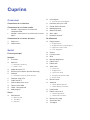 2
2
-
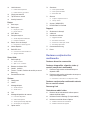 3
3
-
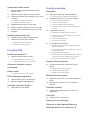 4
4
-
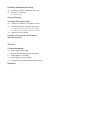 5
5
-
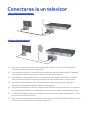 6
6
-
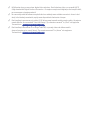 7
7
-
 8
8
-
 9
9
-
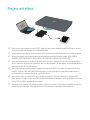 10
10
-
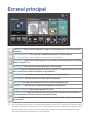 11
11
-
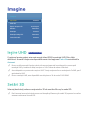 12
12
-
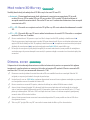 13
13
-
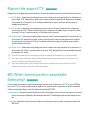 14
14
-
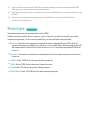 15
15
-
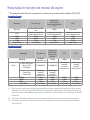 16
16
-
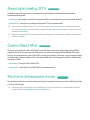 17
17
-
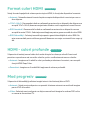 18
18
-
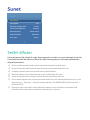 19
19
-
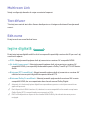 20
20
-
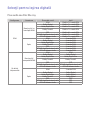 21
21
-
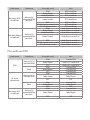 22
22
-
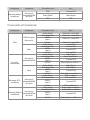 23
23
-
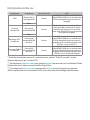 24
24
-
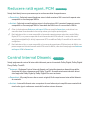 25
25
-
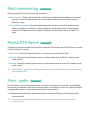 26
26
-
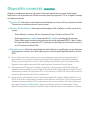 27
27
-
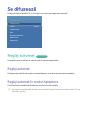 28
28
-
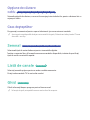 29
29
-
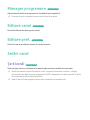 30
30
-
 31
31
-
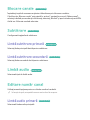 32
32
-
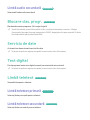 33
33
-
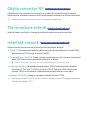 34
34
-
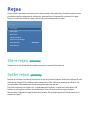 35
35
-
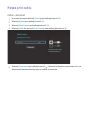 36
36
-
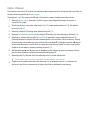 37
37
-
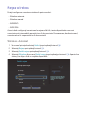 38
38
-
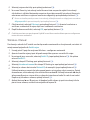 39
39
-
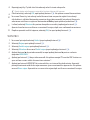 40
40
-
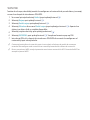 41
41
-
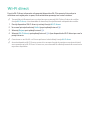 42
42
-
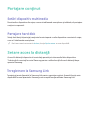 43
43
-
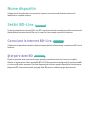 44
44
-
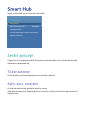 45
45
-
 46
46
-
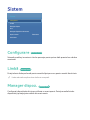 47
47
-
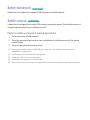 48
48
-
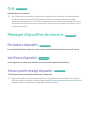 49
49
-
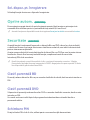 50
50
-
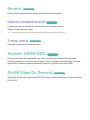 51
51
-
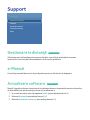 52
52
-
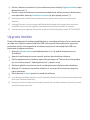 53
53
-
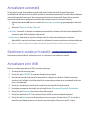 54
54
-
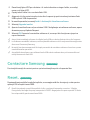 55
55
-
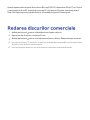 56
56
-
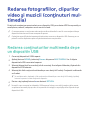 57
57
-
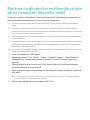 58
58
-
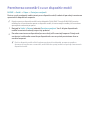 59
59
-
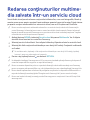 60
60
-
 61
61
-
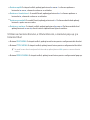 62
62
-
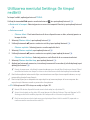 63
63
-
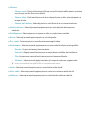 64
64
-
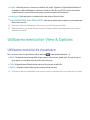 65
65
-
 66
66
-
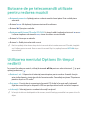 67
67
-
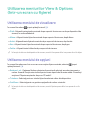 68
68
-
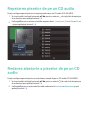 69
69
-
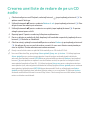 70
70
-
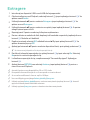 71
71
-
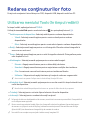 72
72
-
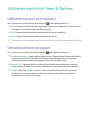 73
73
-
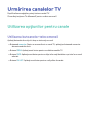 74
74
-
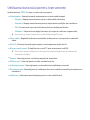 75
75
-
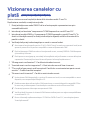 76
76
-
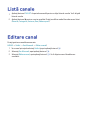 77
77
-
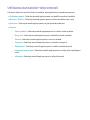 78
78
-
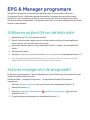 79
79
-
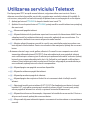 80
80
-
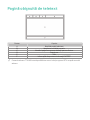 81
81
-
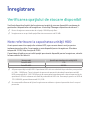 82
82
-
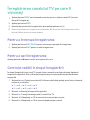 83
83
-
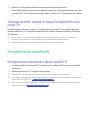 84
84
-
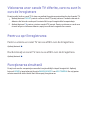 85
85
-
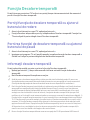 86
86
-
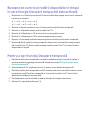 87
87
-
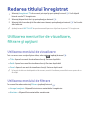 88
88
-
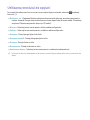 89
89
-
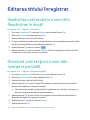 90
90
-
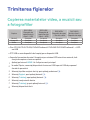 91
91
-
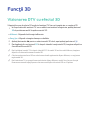 92
92
-
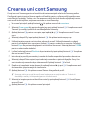 93
93
-
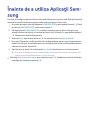 94
94
-
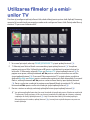 95
95
-
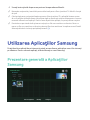 96
96
-
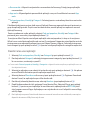 97
97
-
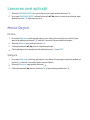 98
98
-
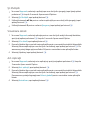 99
99
-
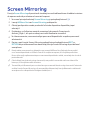 100
100
-
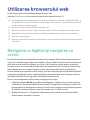 101
101
-
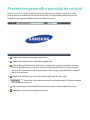 102
102
-
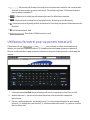 103
103
-
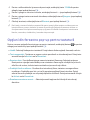 104
104
-
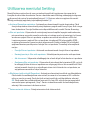 105
105
-
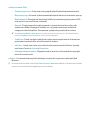 106
106
-
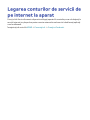 107
107
-
 108
108
-
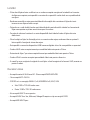 109
109
-
 110
110
-
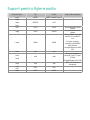 111
111
-
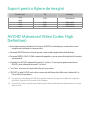 112
112
-
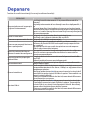 113
113
-
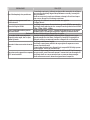 114
114
-
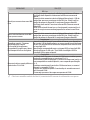 115
115
Samsung BD-H8500 Manual de utilizare
- Categorie
- Playere Blu-Ray
- Tip
- Manual de utilizare
- Acest manual este potrivit și pentru
Lucrări înrudite
-
Samsung Blu-ray Player J7500 Manual de utilizare
-
Samsung BD-J7500 Manual de utilizare
-
Samsung BD-F8900 Manual de utilizare
-
Samsung BD-J6300 Manual de utilizare
-
Samsung BD-H6500 Manual de utilizare
-
Samsung BD-D6900 Manual de utilizare
-
Samsung UBD-K8500 Manual de utilizare
-
Samsung BD-E5500 Manual de utilizare
-
Samsung BD-E5300 Manual de utilizare
-
Samsung BD-ES5000 Manual de utilizare